Probabil nu trebuie să spunem că mulți iubitori de internet se confruntă adesea cu situația când atunci când încearcă să se conecteze sau să acceseze anumite resurse, sistemul raportează că serverul DNS nu răspunde. Ce ar trebui să fac? "Windows" 8, 7 sau 10, luăm ca exemplu, deoarece o astfel de problemă apare tocmai în aceste sisteme. Înainte de a face față corectării acestei situații, vom lua în considerare mai multe aspecte teoretice.
Ce este serverul DNS și de ce este necesar?
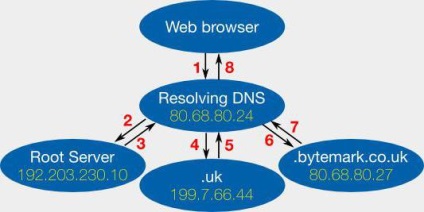
Dar ce se întâmplă dacă serverul DNS nu răspunde? Ce ar trebui să fac? 7, 8 și 10 de Windows, de regulă nu se oferă remedii automate. Totuși, se poate face ceva.
Serverul DNS nu răspunde. Ce ar trebui să fac? Posibile probleme
Deci, ce sa întâmplat? În primul rând, este demn de remarcat faptul că problema că serverul DNS nu răspunde (ce se va face cu el va fi spus puțin mai târziu) nu poate depinde de setările computerului utilizatorului. Într-adevăr, dacă se observă o astfel de situație, ar putea fi foarte bine că unele probleme au apărut de la furnizor. Prin urmare, mai întâi trebuie să apelați și să aflați ce este adevărat.
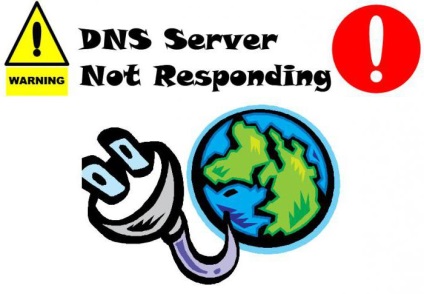
Cu toate acestea, se întâmplă, de asemenea, ca utilizatorii, fie în mod necontenit sau accidental, să schimbe parametrii de bază ai conexiunilor. În plus, și unele programe care necesită acces la Internet pentru o funcționare corectă, pot schimba configurația în mod spontan. Același lucru, apropo, se aplică anumitor soiuri de viruși.
Alternativ, puteți verifica sistemul cu un scaner antivirus sau chiar să vă întoarceți la starea anterioară a sistemului când totul a funcționat. Dar, după cum arată practica, există puțină speranță pentru acest lucru, deși, în unele cazuri, ajută.
Serverul DNS nu răspunde. Ce se poate face pe "Windows" 7 și mai recent? Diagnosticare prin mijloace de sistem
Mai întâi de toate, ar trebui să acordați atenție instrumentelor de validare Windows pentru conectare (fără nici o diferență, prin cablu sau fără fir).
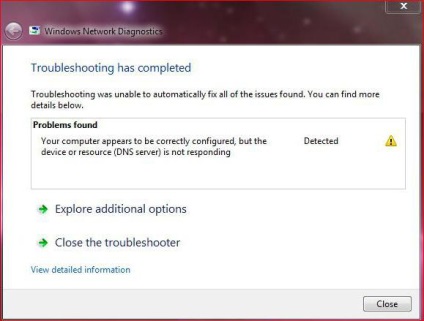
În tava de sistem, puteți vedea pictograma de conectare, iar dacă dați clic dreapta pe ea, apare un meniu în care puteți selecta secțiunea de depanare. Lansat "Master" va efectua verificarea în mai mulți pași, verificând în mod constant pentru a vedea dacă problema a dispărut. Dar, de regulă, un astfel de test, din păcate, nu dă nimic. Prin urmare, va trebui să vă acționați singuri.
Verificarea activității clientului BPS
Unul dintre motivele posibile pentru care serverul DNS nu răspunde (ce să facem, vom analiza acum), majoritatea specialiștilor sunt înclinați să nu apeleze setările, ci starea clientului DNS. Este ceva ce trebuie să verificăm.
Pentru a face acest lucru, introduceți fie secțiunea de administrare a computerului prin intermediul meniului cu butonul din dreapta al pictogramei, fie folosiți comanda services.msc pentru a accesa direct secțiunea de servicii. Aici trebuie să găsiți componenta corespunzătoare (DNS-client).
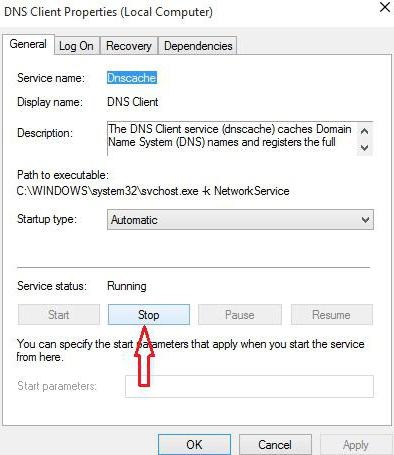
Faceți clic dreapta pe meniul cu o linie de proprietate, unde trebuie să acordați atenție tipului de lansare. Trebuie să fie setată automat. Dacă parametrii merită altceva, trebuie doar să fie modificați, după care este de dorit să reporniți sistemul. Apropo, proprietățile serviciului pot fi accesate printr-un dublu clic obișnuit pe numele său.
Configurație alternativă
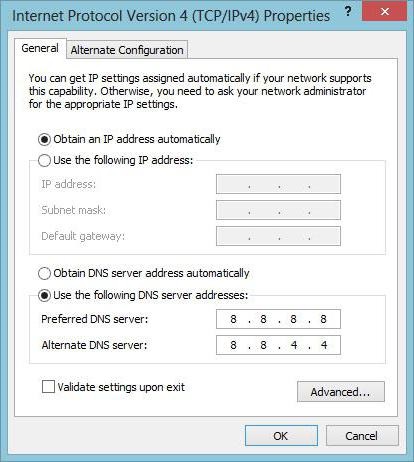
Dacă configurația manuală este încă furnizată, dar serverul nu răspunde, pot fi aplicați alți parametri. De exemplu, pentru a utiliza serverul DNS Google, puteți să impuneți 8888 pentru DNS preferat (o singură cifră în fiecare dintre cele patru câmpuri), iar pentru utilizarea alternativă 8844 utilizând aceeași schemă de intrare. În majoritatea cazurilor, nu este nevoie să reporniți sistemul pentru ca parametrii să aibă efect.
Notă: în unele cazuri, este posibil să solicitați dezactivarea utilizării IPv6, dar astfel de situații sunt extrem de rare.
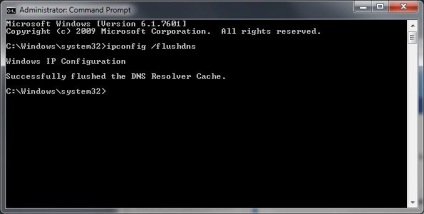
În cele din urmă, puteți să resetați setările serverului (reporniți, actualizați configurația), care necesită patru comenzi (fără punctuație) pe linia de comandă care rulează în numele administratorului:
- ipconfig / flushdns;
- ipconfig / registerdns;
- ipconfig / release;
- ipconfig / reînnoi.
Ce alte probleme pot exista?

Micul secret, desigur, de creștere rapidă a părului, acasă căi de atac sunt un substitut pentru îngrijire profesională, dar un efect pozitiv asupra stării parului.

